在使用 word 编辑或保存文件时,有时会弹出令人困扰的提示:“内存或磁盘空间不足,无法完成操作”。特别是当你正在处理内容较多的文档、插入大量图片或使用复杂格式时,这类问题更容易出现。那么,这个错误背后的真正原因是什么?又该如何有效应对?本文将为你深入剖析,并提供切实可行的解决方法。

Word 出现“内存或磁盘空间不足”的警告,通常涉及以下几种情况:
1、物理内存紧张:电脑同时运行多个应用程序,导致可用 RAM 不足,影响 Word 正常运行。
2、系统盘空间告急:Word 默认将临时文件存储在系统盘(通常是C盘),若C盘空间不足,操作就会失败。
3、模板或加载项故障:损坏的 Normal.dotm 模板或异常的插件可能导致误报此错误。
4、文档本身存在问题:从外部导入的大型文档可能存在结构损坏或格式冲突。
多数情况下,该问题与C盘容量紧张密切相关,因为 Word 在编辑过程中会频繁读写临时数据。推荐使用百贝C盘助手高效清理,它能一键扫描系统垃圾、缓存文件,并支持将“桌面”、“下载”等常用文件夹迁移到其他磁盘分区,显著缓解C盘压力。
1、首先,在电脑上安装并启动百贝C盘助手。
2、软件自动进入“全面优化”模式并开始扫描,等待系统分析完成。
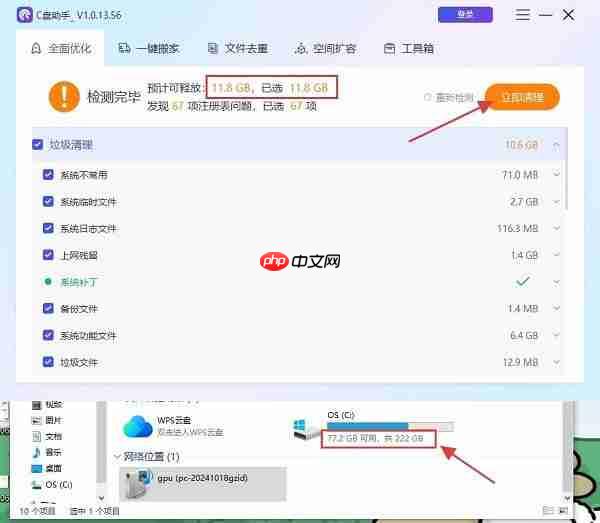
3、查看扫描结果中的系统垃圾、临时文件等项目,点击“立即清理”,快速释放磁盘空间。
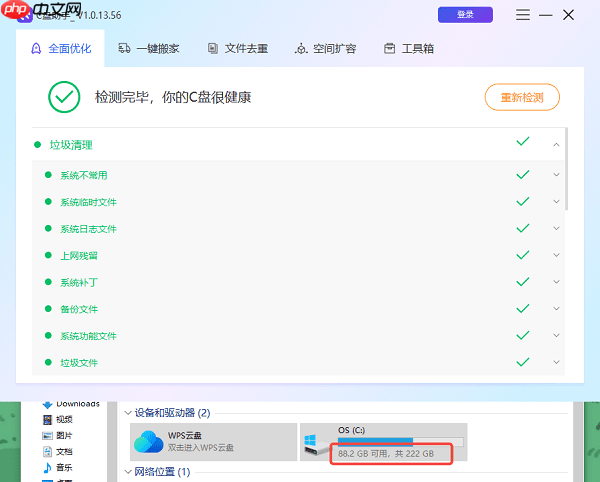
4、接着切换至“一键搬家”功能,选择“桌面”、“下载”、“文档”等占用空间较大的目录,将其内容整体迁移到D盘或其他分区。
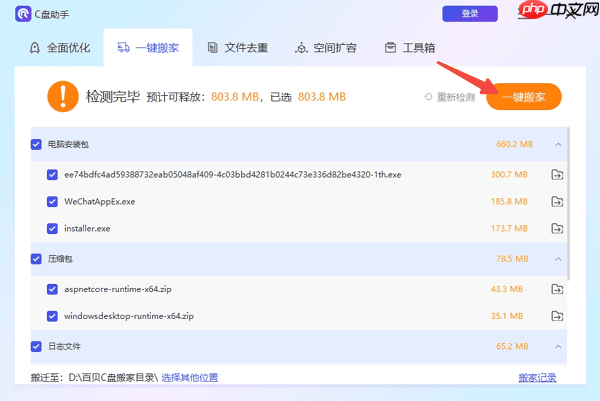
5、操作结束后建议重启电脑,再尝试打开 Word 查看是否恢复正常。
如果你同时打开了浏览器多个标签页、图像处理软件或视频播放器等高内存消耗的应用,可能会导致系统资源紧张,从而触发 Word 报错。
1、按下 Ctrl+Shift+Esc 快捷键打开任务管理器。
2、在“进程”选项卡中按“内存”排序,结束那些非必要的高占用程序。
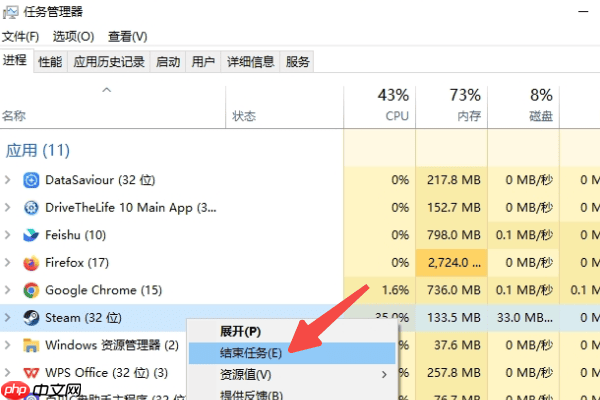
3、关闭后重新启动 Word,测试是否解决问题。
4、此外,定期重启电脑有助于清除内存残留,避免长时间运行导致性能下降。
Word 启动新文档时依赖一个名为“Normal.dotm”的模板文件。如果该文件受损,可能引发“内存或磁盘空间不足”的假性提示。
1、按下 Win+R 打开运行窗口,输入以下路径并回车:
C:\Users\用户名\AppData\Roaming\Microsoft\Windows\Templates
2、找到“Normal.dotm”文件,将其删除或重命名为其他名称(如 Normal_old.dotm)。
3、重新打开 Word,程序会自动生成一个新的默认模板文件。
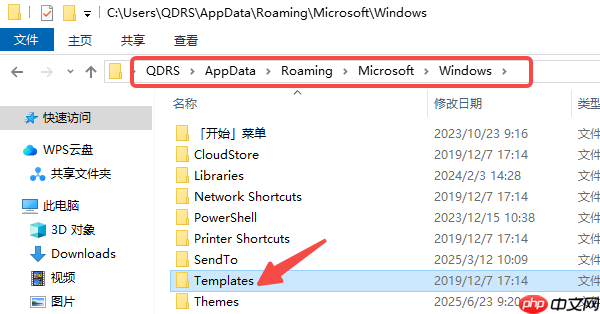
如果上述方法均无效,可能是 Office 软件自身出现了问题。此时可尝试使用内置修复工具:
1、进入“控制面板”>“程序”>“程序和功能”。
2、在列表中找到 Microsoft Office,右键选择“更改”。
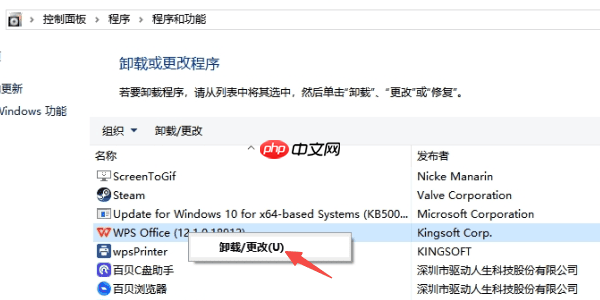
3、选择“快速修复”进行初步修复;若无效,再尝试“联机修复”(更彻底)。
4、修复完成后重启电脑,再次测试 Word 是否正常。
为了避免“内存或磁盘空间不足”反复出现,建议采取以下措施:
1、定期使用百贝C盘助手清理系统垃圾并迁移大文件。
2、将大型文档、图片素材等保存在D盘或外接硬盘,避免占用系统盘。
3、不要将桌面当作临时存储区,尤其避免存放大量视频和图像文件。
4、使用正版 Microsoft Office,减少因破解版引发的兼容性问题。
总结来说,Word 提示“内存或磁盘空间不足”大多并非硬件问题,而是由磁盘空间紧张、内存占用过高或软件异常引起。通过合理清理C盘、管理后台程序、重置模板文件或修复 Office,基本都能顺利解决。另外,如遇到网卡、显卡、蓝牙、声卡等驱动异常,推荐使用“驱动人生”进行智能检测与修复。
以上就是Word提示内存或磁盘空间不足怎么解决 快速解决方法在这的详细内容,更多请关注php中文网其它相关文章!

每个人都需要一台速度更快、更稳定的 PC。随着时间的推移,垃圾文件、旧注册表数据和不必要的后台进程会占用资源并降低性能。幸运的是,许多工具可以让 Windows 保持平稳运行。

Copyright 2014-2025 https://www.php.cn/ All Rights Reserved | php.cn | 湘ICP备2023035733号